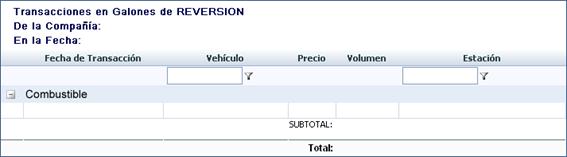|
|
![]()
FleetGas
Luego de haber ingresado los datos para el reporte
de transacciones revertidas y haber seleccionado el monedero FleetGas debe
presionar el botón![]() , espere un momento y aparecerá en el
panel de visualización el reporte con los siguientes datos como se muestra a
continuación:
, espere un momento y aparecerá en el
panel de visualización el reporte con los siguientes datos como se muestra a
continuación:
1. Encabezado:
a.
Transacciones
revertidas en (Medida) de la compañía
b. Rango de fechas
2.
Tipo
de transacción: Reversión (deberá dar clic en el
icono con símbolo (+) para ver este detalle)
a.
Compañía:
Nombre de la compañía (deberá dar clic en el icono con símbolo
(+) para ver este detalle)
i.
Fecha:
Fecha de la transacción revertida
ii.
No.
Transacciones: Numero de transacciones revertidas
iii.
Volumen:
Volumen consumido en la transacción revertida
3.
No.
Transacciones: Total de numero de transacciones revertidas
4.
Volumen:
Total de Volumen consumido en las transacciones revertidas.

Para visualizar
el detalle de una transacción procesada, seleccione la transacción enlistada,
espere un momento y mostrara una página
como lo muestra la siguiente figura con los datos a continuación:
1. Encabezado:
a. Transacciones en Medida de Reversión
b. De la compañía
c. En la fecha
2.
Combustible:
Nombre del combustible (deberá dar clic en el icono con símbolo
(+) para ver este detalle)
a.
Fecha
de transacción: Fecha de realización de la transacción
b. Vehículo: Nombre del vehículo
c. Precio: Precio de la transacción
d.
Volumen:
Volumen consumido en la transacción
e.
Estación:
Estación de servicio donde se realizo la transacción
f.
Sub
Total: Sub total del consumo de combustible en Volumen
3.
Total:
Total del consumo de combustible en Volumen.
Temas Relacionados